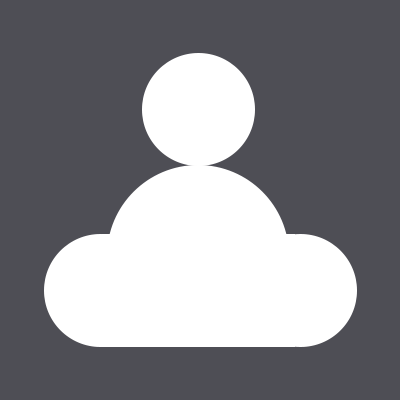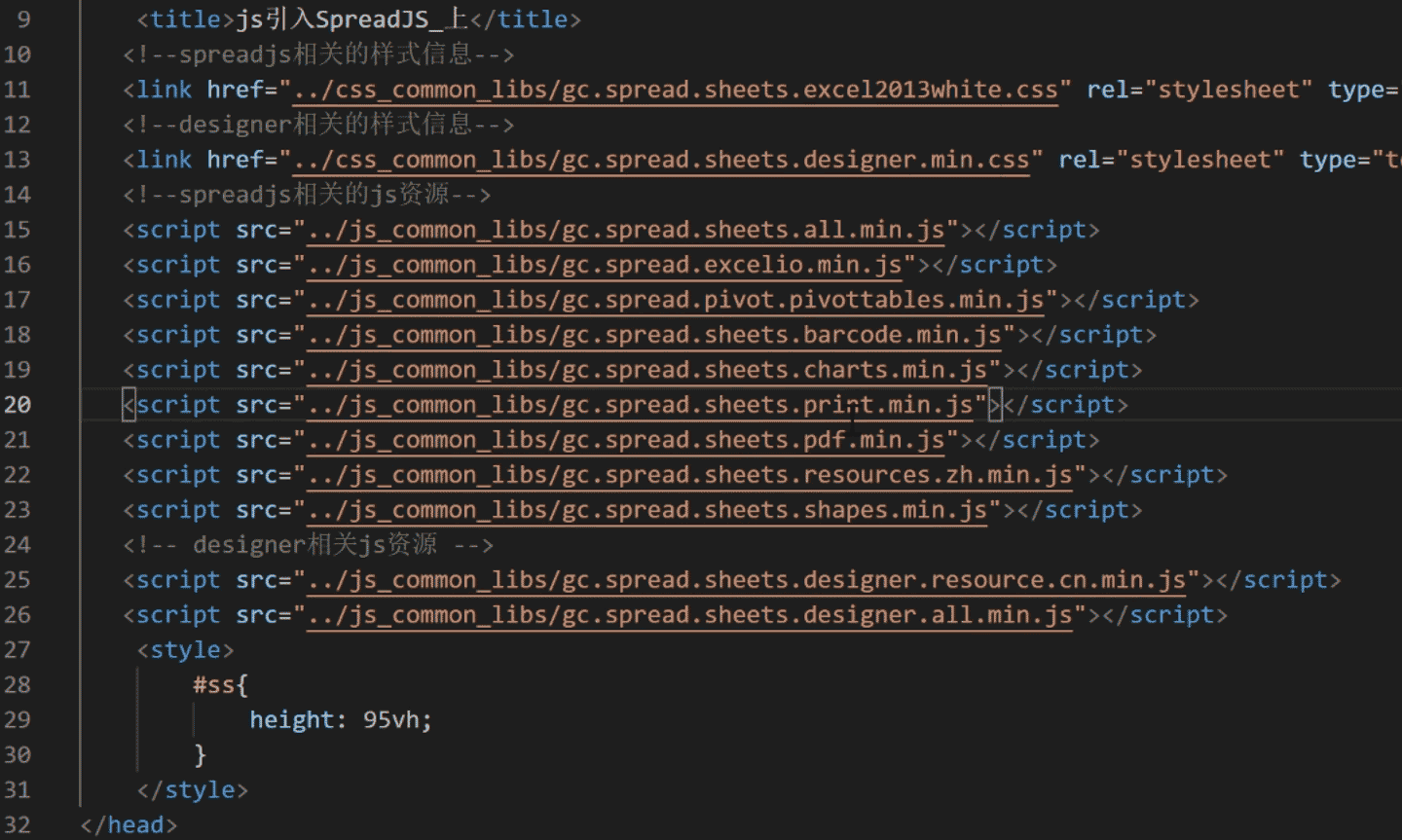# spreadjs 官方教程
# 1. 什么是 SpreadJS
说明:
- 纯前端 Excel 控件
SpreadJS 组成分为:
- 设计器
- 运行时
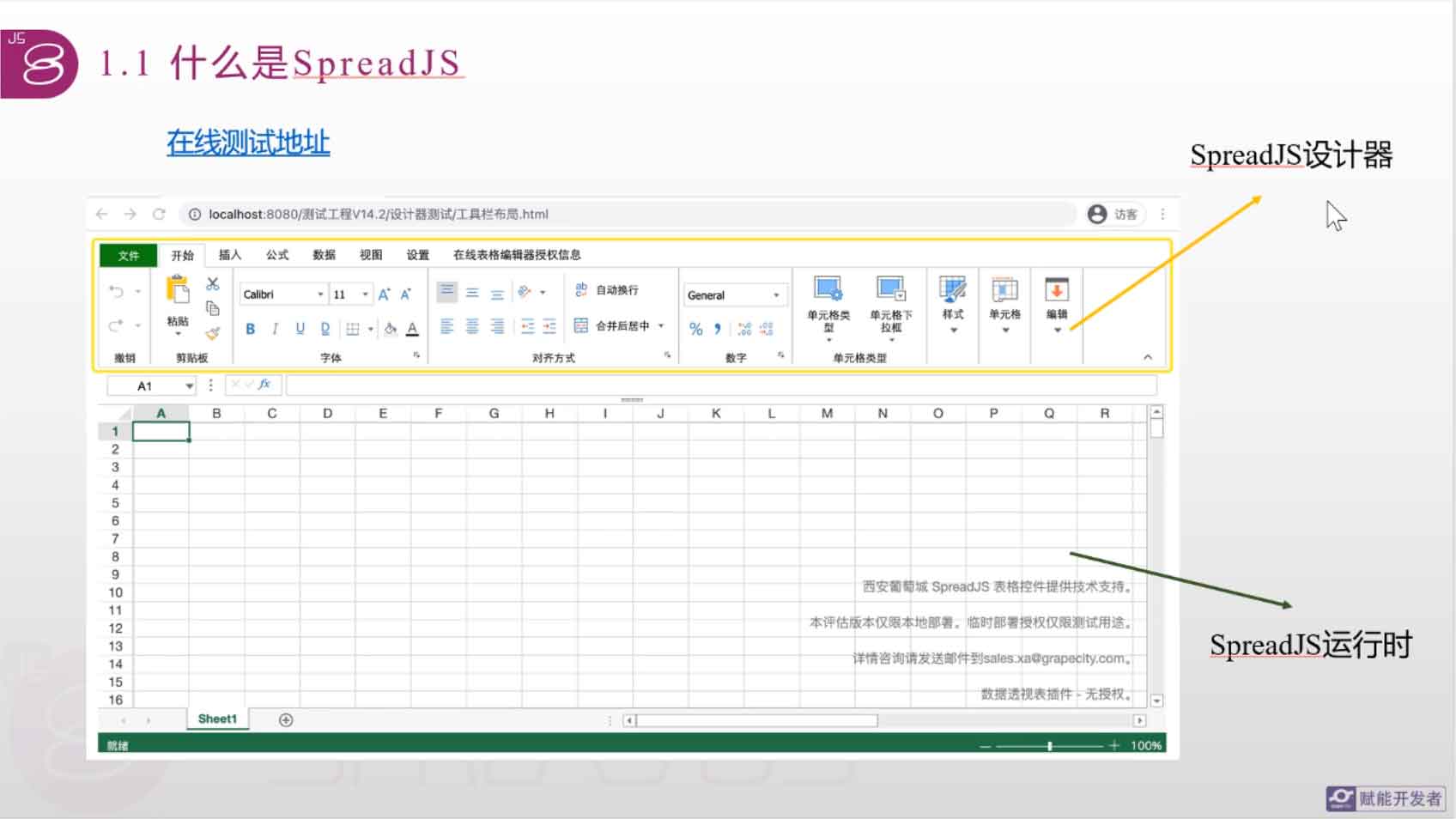
# 2. 引入
spreajs v14
# 2.1. 原生 JS 引入
引入资源:
实例化运行时:
代码:
window.onload = function () { // host the workbook control in a DIV element with id "ss" var spread = new GC.Spread.Sheets.Workbook(document.getElementById('ss'), { sheetCount: 1 }); /* * retrieve the spread workbook object from the host element using findControl static method. * var spread = GC.Spread.Sheets.findControl(document.getElementById('ss')); */ initSpread(spread); }; function initSpread(spread) { var sheet = spread.getActiveSheet(); //Add text to first cell sheet.setValue(0, 0, "Hello World!"); }
本地化:
代码:
// 1. 引入对应语言资源 // 2. 设置语言 GC.Spread.Common.CultureManager.culture("zh-cn");
# 2.2. vue 引入
# 2.2.1. 依赖
{
"dependencies": {
"vue": "^3.4.21",
"@grapecity/spread-sheets": "^16.1.4",
"@grapecity/spread-sheets-vue": "^16.1.4",
"@grapecity/spread-excelio": "^16.1.4",
"@grapecity/spread-sheets-charts": "^16.1.4",
"@grapecity/spread-sheets-print": "^16.1.4",
"@grapecity/spread-sheets-pdf": "^16.1.4",
"@grapecity/spread-sheets-barcode": "^16.1.4",
"@grapecity/spread-sheets-shapes": "^16.1.4",
"@grapecity/spread-sheets-resources-zh": "^16.1.4",
"@grapecity/spread-sheets-languagepackages": "^16.1.4",
"@grapecity/spread-sheets-io": "^16.1.4",
"@grapecity/spread-sheets-designer": "^16.1.4",
"@grapecity/spread-sheets-designer-resources-cn": "^16.1.4",
"@grapecity/spread-sheets-designer-resources-en": "^16.1.4",
"@grapecity/spread-sheets-designer-vue": "^16.1.4",
"@grapecity/spread-sheets-pivot-addon": "^16.1.4",
"@grapecity/spread-sheets-tablesheet": "^16.1.4"
},
}
# 2.2.2. 引入运行时
<template>
<GcSpreadSheets
hostClass="gc-box"
@workbookInitialized="initWorkbook"
>
<GcWorksheet></GcWorksheet>
<GcWorksheet></GcWorksheet>
</GcSpreadSheets>
</template>
<style>
.gc-box {
height: 98vh;
}
</style>
<script lang="ts">
import { defineComponent } from 'vue';
import "@grapecity/spread-sheets/styles/gc.spread.sheets.excel2016colorful.css";
import * as GC from "@grapecity/spread-sheets";
import { GcSpreadSheets, GcWorksheet, GcColumn } from '@grapecity/spread-sheets-vue'
export default defineComponent({
components: {
GcSpreadSheets,
GcWorksheet,
GcColumn,
},
methods: {
initWorkbook(spread: GC.Spread.Sheets.Workbook) {
let sheet = spread.getActiveSheet();
sheet
.getCell(0, 0)
.vAlign(GC.Spread.Sheets.VerticalAlign.center)
.value("Hello SpreadJS");
}
}
});
</script>
参考:
# 2.2.3. 标签属性和事件
参考:
# 2.2.4. 引入设计器
<template>
<Designer
:styleInfo="styleInfo"
:config="config"
:spreadOptions="spreadOptions"
@designerInitialized="designerInitialized"/>
</template>
<script lang="ts">
import { defineComponent } from 'vue';
import type IGC from '@grapecity/spread-sheets-designer/dist/gc.spread.sheets.designer.d';
import GC from '@grapecity/spread-sheets';
import '@grapecity/spread-sheets-vue';
import '@grapecity/spread-sheets-designer-resources-en';
import * as ExcelIO from '@grapecity/spread-excelio';
import Designer from '@grapecity/spread-sheets-designer-vue';
import '@grapecity/spread-sheets-designer/styles/gc.spread.sheets.designer.min.css';
import '@grapecity/spread-sheets/styles/gc.spread.sheets.excel2013white.css';
export default defineComponent({
components: { Designer },
data() {
return {
styleInfo: { height: "100vh", width: "100vw" },
config: (GC.Spread.Sheets as any).Designer.DefaultConfig as IGC.Spread.Sheets.Designer.IDesignerConfig,
spreadOptions: {
sheetCount: 2,
},
}
},
methods: {
designerInitialized(designer: IGC.Spread.Sheets.Designer.Designer) {
const spread = designer.getWorkbook() as GC.Spread.Sheets.Workbook;
let sheet = spread.getActiveSheet();
sheet
.getCell(0, 0)
.vAlign(GC.Spread.Sheets.VerticalAlign.center)
.value("Hello SpreadJS");
}
}
});
</script>
参考:
# 3. 工作簿操作
spread 也叫做工作簿(workbook)
# 3.1. 配置信息设置
# 3.1.1. 构造函数
语法:
// host: SpreadJS 所在的 DOM 容器或者 ID
new Workbook(host: string | HTMLElement, options: Spread.Sheets.IWorkBookDefaultOptions): Spread.Sheets.Workbook
示例:
var workbook = new GC.Spread.Sheets.Workbook(document.getElementById("ss"), { sheetCount:3, newTabVisible:false });
参考:
# 3.1.2. options 属性
类型:
- GC.Spread.Sheets.IWorkbookOptions
说明:
sheetCount - sheet 的数量
allowUserDragDrop - 是否允许用户拖放区域数据。拖拽移动单元格里的内容
allowUserDragFill - 是否允许用户拖动填充区域。光标置于单元格右下角,拖拽可复制单元格内容
allowUserResize - 是否允许用户调整列和行的大小
allowContextMenu - 是否允许用户打开内置上下文菜单。右键菜单
showHorizontalScrollbar - 是否显示水平滚动条
showVerticalScrollbar - 是否显示垂直滚动条
scrollbarShowMax - 显示的滚动条是否基于表单中的完整列数和行数。true 时,越往下滚滚动条越小;false 时,一直那么大
scrollbarMaxAlign - 滚动条是否与活动表单的最后一行和一列对齐。true 时,滚动到底部,有大量空白区域
tabStripVisible - 是否显示表单选项卡条。底部 sheet 名称 tab 页是否显示
tabEditable - 是否允许用户编辑工作表标签条。是否可以给 sheet 重命名
showDragDropTip - 是否显示拖放提示。光标样式
allowUserEditFormula - 用户是否可以在表单的单元格中编辑公式。
calcOnDemand - 是否只在需要时才计算公式
resizeZeroIndicator - 将行或列的大小调整为零时的绘制策略。Spread.Sheets.ResizeZeroIndicator
参考:
# 3.2. 工作表
上一篇: 下一篇:
本章目录